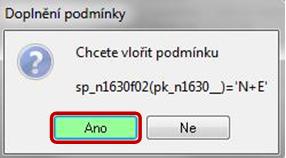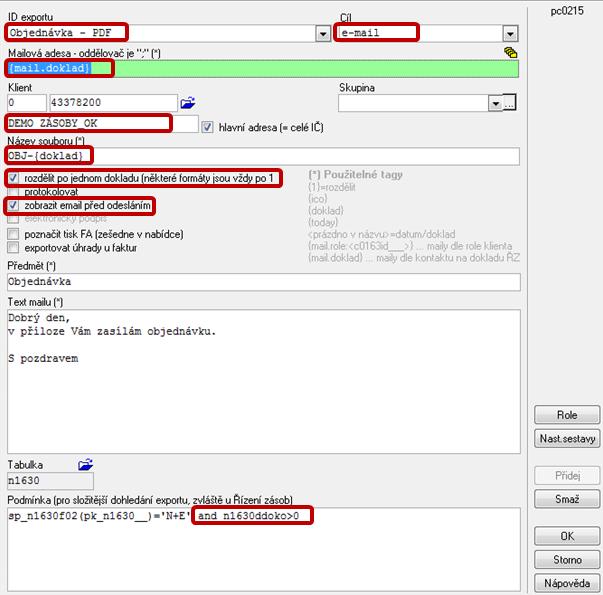Zásoby - Export dokladu objednávky
Související rozcestníky | Hlavní rozcestník | Řízení zásob - rozcestník | Objednávky
V aplikaci *215 Exporty dokladů si pomocí tlačítka Přidej založíme export pro objednávkové doklady, na kterém vyplníme následující údaje:
- do pole ID exportu vybereme hodnotu Objednávka - PDF
- na dotaz Doplnění podmínky potvrdíme Ano a podmínka pro export objednávky se automaticky doplní
- do pole Cíl vybereme hodnotu e-mail
- do pole Mailová adresa zapíšeme do složených závorek hodnotu {mail.doklad}
TipPro vložení složených závorek použijeme na klávesnici pravý Alt společně s klávesou B a vznikne tato závorka {. Pro opačnou závorku } je potřeba stisknout pravý Alt a klávesu N. |
- v případě že budeme odesílat doklady na kontakty přiřazené k roli, do složených závorek zapíšeme {mail.role:} a za dvojtečku doplníme konkrétní název role
- do pole Klient zapíšeme 0 (nula = firemní věta)
- do pole Název souboru můžeme použít tag {doklad}, který nám doplní za zkratku OBJ- číslo dokladu objednávky
- pro rozdělení na jednotlivé PDF soubory objednávek v e-mailu zatrhneme parametr rozdělit po jednom dokladu
- pokud požadujeme náhled e-mailu před odesláním zatrhneme parametr zobrazit e-mail před odesláním
- do pole Předmět si můžeme předvyplnit předmět e-mailu např. Objednávka
- do pole Text mailu si můžeme předvyplnit text
- do pole Podmínka doplníme vzoreček and n1630ddoko>0, který nám zajistí export pouze u dokončených dokladů
UpozorněníPokud nastavujeme export dokladu pro šablonu zrušení objednávky, v poli pro podmínku vymažeme hodnoty N+E a zapíšeme X. |
Pomocí tlačítka OK definici přenostu pro objednávky uložíme.
Autor: Ing. MAJOR Bohuslav | Posl.změna: 23.10.2019 | Článek: 2611 | www.WinFAS.cz